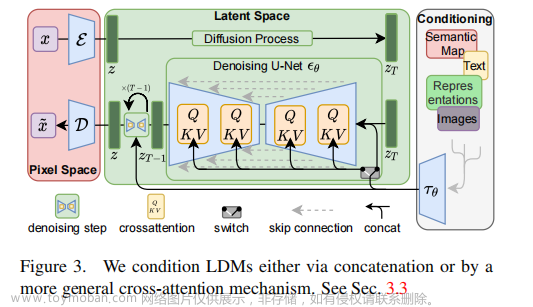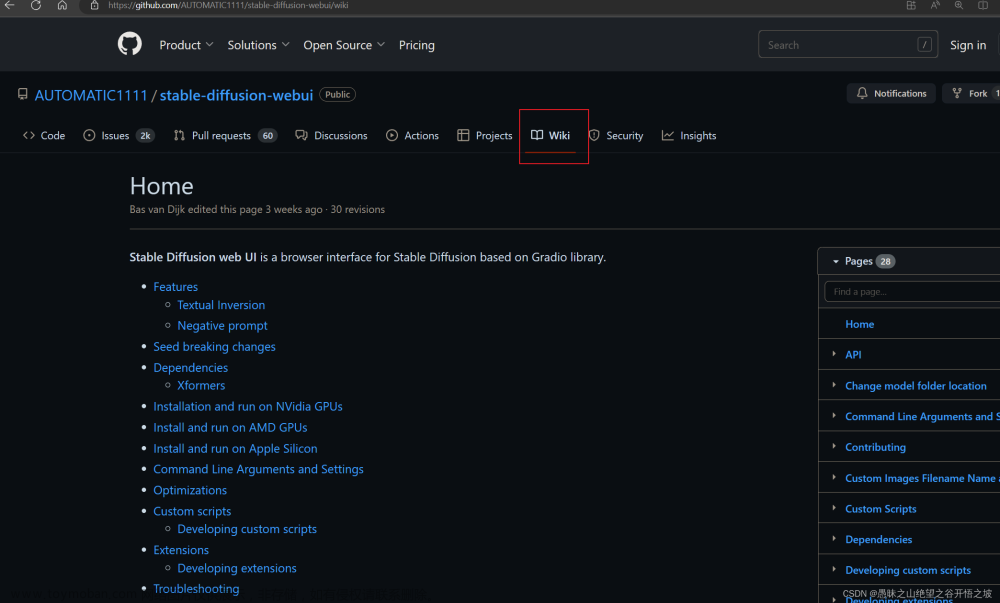相信大家最近都已经被AI绘画刷屏了,但是看着大家都在搞这个东西,自己也想玩,又没有编程基础咋办,没关系,本篇博客将带大家无痛制作一个属于自己的“AI女友”,在教学开始之前,首先要告诉大家的是,这个扩散模型本身其实还是挺大的,不至于什么军工级主板都能玩的,对自己的硬件还是有一定要求的,这里我给大家一个最低限度的参考,10代i3,10系显卡,至少4个g的显存,这个应该是最低配置了,再低应该就玩不了了,这里我提供一下我的配置,供大家参考,12i7+3060,好的,话不多说,教学正式开始。
首先,大家需要下载一些基本的软件,python3.10,以及git,python3.10链接如下
Python Release Python 3.10.9 | Python.org
下载下来以后,请参考以下教程把python安装好
(3条消息) python 3.10.0 的安装(环境安装和配置教程)_python3.10_普通网友的博客-CSDN博客
python安装完毕以后,还需要安装git,下载链接如下,下载下来以后,直接一路next就完了。
Git for Windows
到这里,基本的环境就搭建完毕了,接下来,开始下载stable diffusion
百度网盘 请输入提取码
提取码4432
这里需要注意的是,这个东西下下来有13个g,解压之后快20个g,大家无论是在解压还是在移动的时候,大概率都会卡住(如果这都不卡,只能说,大佬v我50,我在13i5+3090的机子上解压都卡)大家等一下就好了,解压大概有个十几分钟,解压完毕以后,大家会得到如下文件夹

解压完毕以后,大家还需要下载一个一键启动器,链接如下
百度网盘 请输入提取码
提取码uvdy
下载下来以后,打开如下

一个是运行依赖,大家直接安装即可,一个是启动器,大家把启动器这个文件夹里面的东西拖到上面下载好的那个stable-diffusion文件夹里即可,到这里,大家应该就能实现一些简单的应用了,这里大家直接按照以下步骤执行即可


弹到这一步的时候,不要动,等一会,第一次启动可能会等会,他会检查更新

到这一步,就算基本完成了,但是大家会发现一个问题,就是我不知道有哪些标签,且我也不知道那个标签打出来是什么样的,这里不用担心,下面附上一个标签生成网站,大家在这里可以选择自己想要的标签
Danbooru 标签超市 (novelai.dev)

大家在这里选择自己想要的标签即可,选完之后,点击结算,即可得到自己想要的标签,然后把标签放到tag表里,就可以生成想要的图片了,这里我给大家做一个示范


到这里,大家就完成了最基础的AI绘画的全部流程了,但是我相信大家等了这么久,肯定不是想看这种穿着和服的大妈的(dddd),接下来,就是高端教学了,xdm,冲!
百度网盘 请输入提取码
提取码qwer
上面是一些别人总结出来的tag表,老绅士们,别再在群里问别人tag是啥了好吗
用了一段时间,大家会发现,为啥别人生成的AI女友这么好看,为啥自己只能生成一些动漫图像,感觉8太行呢,大家也肯定听说了什么Lora模型,这个又咋用呢,我知道你很急,但是你先别急
这里附上一个模型网站的链接
Civitai

在这里下到大家想要的模型以后,直接放到自己的模型库里即可,相信大家听我说也不知道怎么操作,我直接放图了




找到kohya-ss additional networks,然后点后面的install即可,我这里因为已经下载过了,所以找不到了。

重启完毕以后大家就可以开始使用自己的模型了,这里我以我下载完的一个模型为例



文献参考:
AI绘画 NovelAI SD WebUI 整合包2.0 完全离线 一键更新 自动弹出 咒语提示 CPU模式和显卡切换_哔哩哔哩_bilibili
独立研究员-星空的个人空间-独立研究员-星空个人主页-哔哩哔哩视频 (bilibili.com)文章来源:https://www.toymoban.com/news/detail-454158.html
【AI绘画实操教程】使用Lora制作AI网红 Stable Diffusionz进阶教学 手把手傻瓜式教你打造完美肖像图_哔哩哔哩_bilibili文章来源地址https://www.toymoban.com/news/detail-454158.html
到了这里,关于《生而为舔狗,我幸福似了捏》之stable diffusion傻瓜式教学的文章就介绍完了。如果您还想了解更多内容,请在右上角搜索TOY模板网以前的文章或继续浏览下面的相关文章,希望大家以后多多支持TOY模板网!